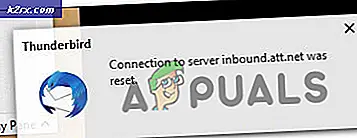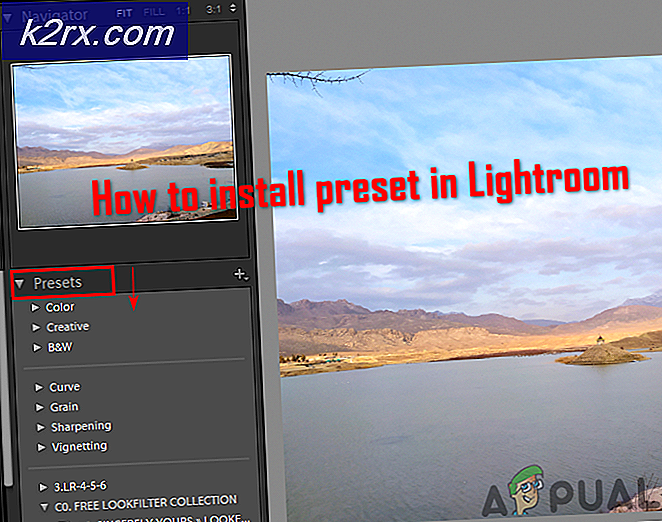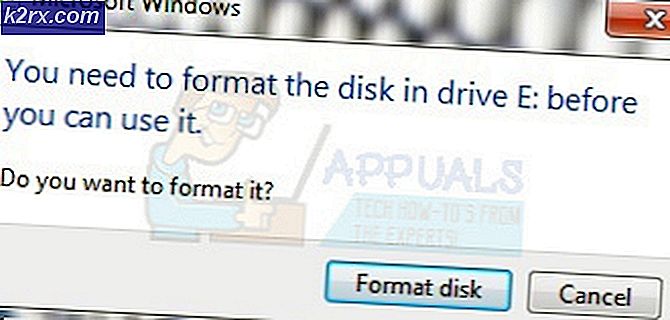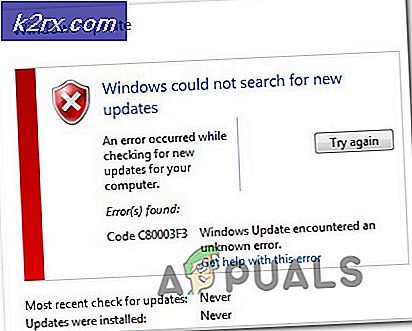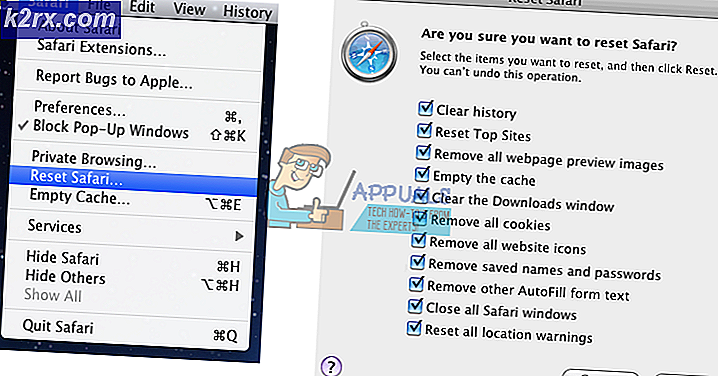SOLVED: Komputer Hang / Lags Saat Mengunduh Dari Steam
Beberapa pengguna Windows 10 telah melaporkan mengalami masalah di mana komputer mereka mulai menggantung dan tertinggal tak terkendali ketika mereka mulai mengunduh game, pembaruan permainan, atau konten lain dari Steam - sumber game terkemuka untuk PC di dunia. Pengguna yang terpengaruh oleh masalah ini melihat bahwa semua dari program bahkan penunjuk mouse mereka menggantung banyak sekali ketika komputer mereka mengunduh dari Steam. Selain itu, perilaku lain yang diamati pada komputer yang terpengaruh oleh masalah ini adalah jumlah penggunaan CPU mereka hingga ke tingkat berbahaya, sering naik hingga 100%.
Selain itu, pengguna yang terpengaruh oleh masalah ini tidak hanya mengalaminya ketika mengunduh konten dari Steam tetapi juga mengalaminya ketika mengunduh sesuatu dari aplikasi atau program lain, seperti saat mengunduh driver dari aplikasi GeForce Experience . Namun, baik lagging / hanging maupun penggunaan CPU yang sangat tinggi tidak terlihat oleh pengguna yang terkena ketika mengunduh file secara langsung dari internet. Melalui kerja keras yang ketat dan, tentu saja, uji coba dan kesalahan pengguna Windows 10 yang telah terpengaruh oleh masalah ini di masa lalu, pelakunya di balik masalah ini telah diidentifikasi sebagai tidak lebih dari nilai bcedit sederhana yang telah ditetapkan untuk benar di masa lalu. Dalam sebagian besar kasus, nilai bcedit yang harus disetel ke true untuk menimbulkan masalah ini disetel ke true oleh tidak lain dari pengguna yang terpengaruh oleh masalah ini sendiri, meskipun mereka tidak sadar akan konsekuensi dari melakukannya di Kebanyakan kasus.
TIP PRO: Jika masalahnya ada pada komputer Anda atau laptop / notebook, Anda harus mencoba menggunakan Perangkat Lunak Reimage Plus yang dapat memindai repositori dan mengganti file yang rusak dan hilang. Ini berfungsi dalam banyak kasus, di mana masalah ini berasal karena sistem yang rusak. Anda dapat mengunduh Reimage Plus dengan Mengklik di SiniUntuk memperbaiki masalah ini, semua yang perlu dilakukan adalah mengatur ulang nilai bcedit yang menyebabkan masalah ini kembali ke false . Untuk melakukannya, Anda harus mengikuti langkah-langkah seperti yang dinyatakan di bawah ini, selain itu kami juga merekomendasikan pemindaian PC Anda dengan Reimage Repair untuk memindai integritas file sistem dan jika menemukan file korup, perbaiki. Anda dapat mengunduh Reimage Repair dengan mengklik di sini .
Klik kanan pada tombol Start Menu untuk membuka Menu WinX .
Klik pada Command Prompt (Admin) .
Ketik perintah berikut ke Command Prompt yang ditinggikan lalu tekan Enter :
bcdedit / set useplatformclock salah
Restart komputer Anda, dan cobalah mengunduh sesuatu dari Steam setelah boot. Anda tidak lagi mengalami lagging / menggantung atau penggunaan CPU yang tinggi saat mengunduh konten dari Steam atau aplikasi lain di komputer Anda.
TIP PRO: Jika masalahnya ada pada komputer Anda atau laptop / notebook, Anda harus mencoba menggunakan Perangkat Lunak Reimage Plus yang dapat memindai repositori dan mengganti file yang rusak dan hilang. Ini berfungsi dalam banyak kasus, di mana masalah ini berasal karena sistem yang rusak. Anda dapat mengunduh Reimage Plus dengan Mengklik di Sini